Karson / Tinytools
Tiny Tools ist eine Chrome-Erweiterung, die viele nützliche Tools enth?lt, z. B. QR-Code-Generator, QR-Code-Dekodierung, übersetzung, Zeitstempelkonvertierung, Quellformat, JSON-Format, Bild-Base64-Zeichenkodierung usw. Warten Sie.
## Funktionen
Priorisiert das Lesen von Inhalten aus der Zwischenablage (unterstützt Text und Bilder) und liest dann die URL der aktuellen Seite des Browsers
Unterstützt die direkte Dekodierung von QR und Bilder Base64 generieren
Unterstützt die Identifizierung von Unix-Zeitstempeln und die Generierung des entsprechenden Datums und der entsprechenden Uhrzeit
Unterstützt CSS-, Javascript-, HTML-, XML-, SQL- und JSON-Codeformatierung
Unterstützt Urlencode, Urldecode, Uniencode, Unidecode
## Um das Plug-in herunterzuladen, packen Sie bitte den Quellcode, laden Sie ihn herunter, dekomprimieren Sie ihn und verwenden Sie direkt den Chrome-Entwicklermodus, um die Erweiterung zu laden
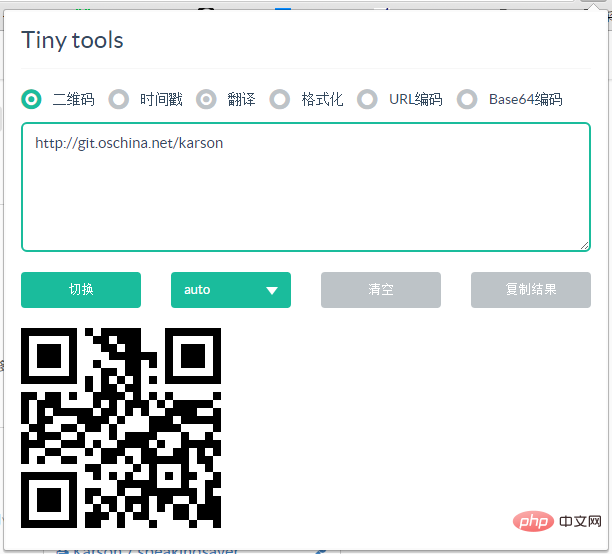
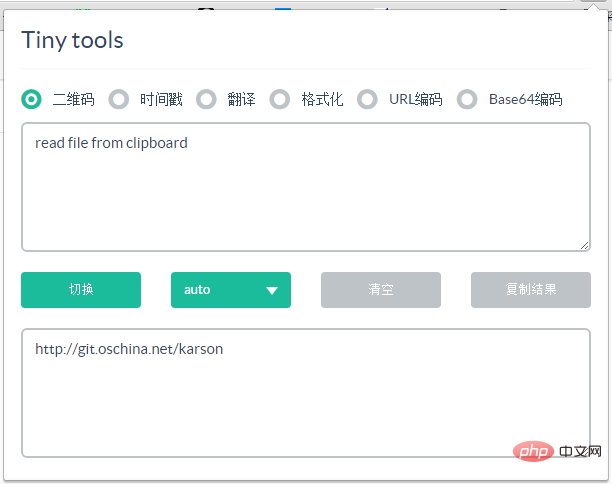
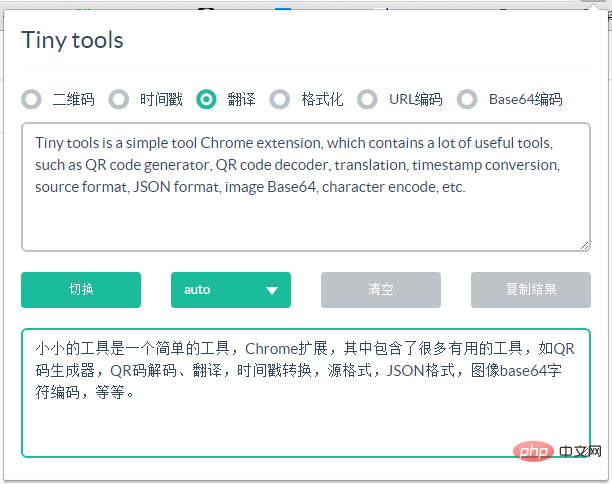
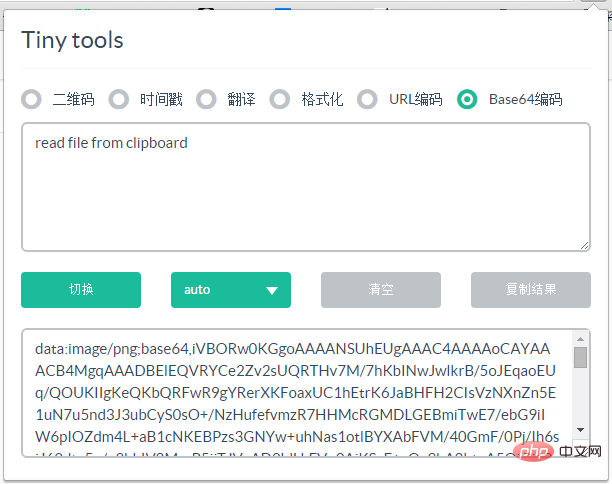
Alle Ressourcen auf dieser Website werden von Internetnutzern bereitgestellt oder von gro?en Download-Sites nachgedruckt. Bitte überprüfen Sie selbst die Integrit?t der Software! Alle Ressourcen auf dieser Website dienen nur als Referenz zum Lernen. Bitte nutzen Sie diese nicht für kommerzielle Zwecke. Andernfalls sind Sie für alle Folgen verantwortlich! Wenn ein Versto? vorliegt, kontaktieren Sie uns bitte, um ihn zu l?schen. Kontaktinformationen: admin@php.cn
Verwandter Artikel
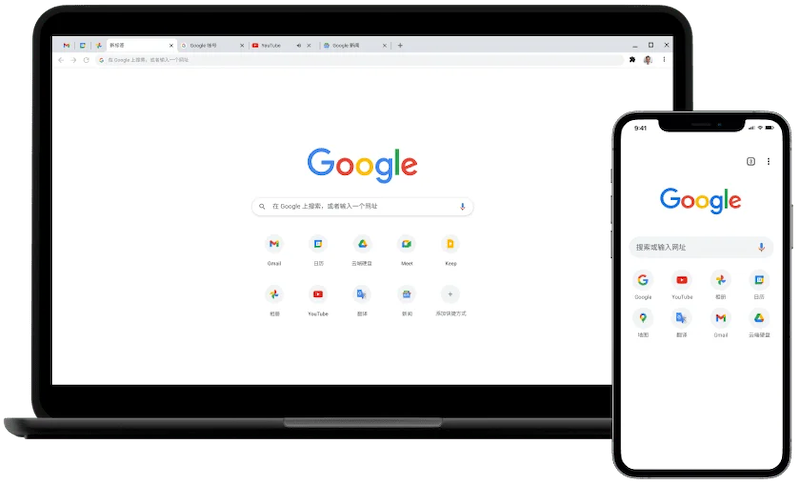 Die Gründe und L?sungen für die Installation von Google Chrome Plug-In
Die Gründe und L?sungen für die Installation von Google Chrome Plug-In
01 Sep 2025
Das Hinzufügen von Erweiterungen (Plug-Ins) zu Google Chrome ist eine h?ufige M?glichkeit, das Browsing-Erlebnis zu verbessern. Manchmal begegnen Sie jedoch Aufforderungen des Installationsfehlers. In diesem Artikel werden ausführlich mehrere h?ufige Gründe für den Ausfall der Plug-in-Installation vorgestellt und eine klare L?sungsmenge bereitgestellt, mit der Sie die Installation des Plug-Ins erfolgreich abschlie?en k?nnen, indem Sie die Netzwerkumgebung überprüfen, den Browser-Cache reinigen, den Browser aktualisieren und Einstellungen zurücksetzen.
 Ist Safari sicherer als Google Chrome?
Ist Safari sicherer als Google Chrome?
23 Aug 2025
Safari achtet mehr dem Schutz des Datenschutzes, w?hrend Chrome im Sicherheitsschutz besser ist. 1. In Bezug auf die Privatsph?re erm?glicht Safari intelligent Anti-Tracking, erzwungene Website-Erlaubnis, standardm??ig auf das Ger?t zuzugreifen, und bietet eine versteckte E-Mail-Adressfunktion. W?hrend die Chrome -Datenerfassung breiter ist und einige Funktionen auf Erfahrung der Datenverhaltensdatenoptimierung von Benutzern beruhen. 2. In Bezug auf die Sicherheit erkennt Chrome b?swillige Websites in Echtzeit und warnt, aktualisiert h?ufig und behebt Schwachstellen schnell und unterstützt mehr Sicherheits-Plug-Ins von Drittanbietern. 3. Die Nutzungsumgebung wirkt sich auf die Sicherheit aus. Mac- oder iOS -Benutzer sind für Safari geeignet, und Windows- oder Linux -Benutzer bevorzugen Chrome. Unabh?ngig davon, welchen Browser Sie verwenden, halten Sie Updates, nicht auf unbekannte Links und die Installation regelm??iger Plug-Ins die Kerngarantie.
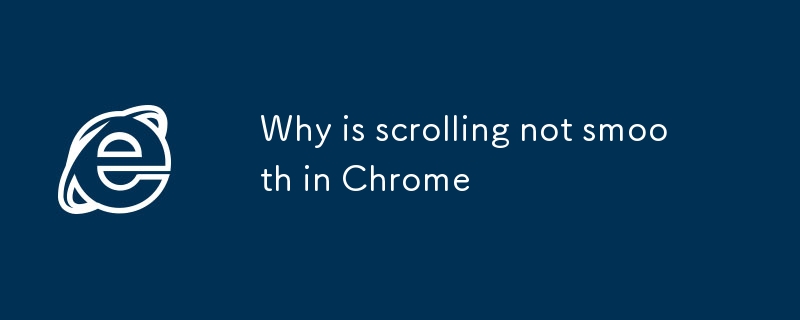 Warum ist das Scrollen in Chrom nicht glatt?
Warum ist das Scrollen in Chrom nicht glatt?
08 Aug 2025
Wenn Chrome Scrolling nicht reibungslos ist, k?nnen Sie die folgenden Methoden zur L?sung von Methoden ausprobieren: 1. überprüfen Sie, ob die Hardwarebeschleunigung eingeschaltet oder in Konflikt gerückt wird, und versuchen Sie, sie auszuschalten, um die Stabilit?t zu verbessern. 2. Deaktivieren Sie Extensions-Plug-Ins, die Ressourcen belegen, insbesondere für Werbeblocker-Plug-Ins. A. Komplexe Webseiteninhalte k?nnen zu Scrolling -Verz?gerungen führen, und Sie k?nnen den Browser- oder Netzwerkumgebungstest ?ndern. 4. Aktualisieren Sie Chrome- und Systemversionen und saubere Caches, um die Leistung zu optimieren.
 Wie schalten Sie unn?tige PS -Plugins aus?
Wie schalten Sie unn?tige PS -Plugins aus?
06 Apr 2025
Das Ausschalten unn?tiger PS-Plug-Ins kann die Betriebseffizienz verbessern. Es gibt zwei M?glichkeiten: 1. Deaktivieren Sie vorübergehend das Plug-In: Bearbeiten & GT; Vorlieben & gt; Plugin Deaktivieren Sie das Plug-In, das Sie nicht verwenden müssen. 2. Entfernen Sie das Plug-In gründlich: Finden Sie den Plug-in-Installationsort (normalerweise im Plug-Ins-Ordner) und l?schen Sie den unerwünschten Plug-in-Ordner (nach der Sicherung) (nach der Sicherung).
 Warum tauchen meine PS -Plugins nicht auf?
Warum tauchen meine PS -Plugins nicht auf?
03 Sep 2025
Das Photoshop-Plug-In wird nicht angezeigt, es führt normalerweise zu Fehlern im Installationspfad, deaktiviertem Plug-In, Kompatibilit?tsproblemen, Systemsicherheitsbeschr?nkungen, Besch?digungen von Dateien oder unsachgem??er Ladeort. Stellen Sie zun?chst sicher, dass das Plug-In im Ordner von Photoshop in Plug-Ins korrekt installiert ist. Stellen Sie sicher, dass das Plug-In in den Pr?ferenzeinstellungen aktiviert ist. überprüfen Sie, ob das Plug-In mit der aktuellen Photoshop-Version kompatibel ist, und das Betriebssystem. L?sen Sie das MacOS-Sicherheitsbeschr?nkungen, das besch?digte Plug-In zu vermitteln und zu best?tigen, dass das Plug-In im richtigen Menü geladen wird. Die meisten Probleme k?nnen gel?st werden, indem die oben genannten Gründe nacheinander überprüft werden.
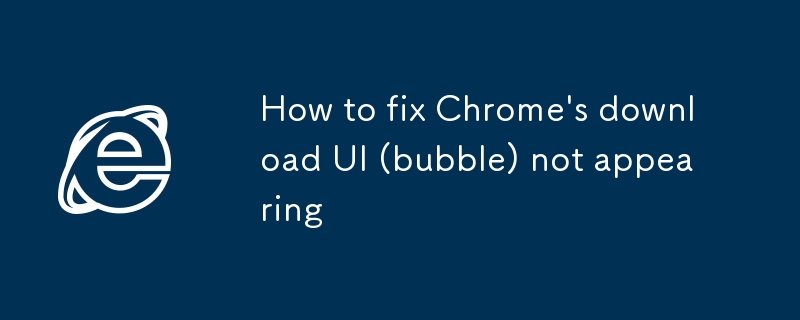 So reparieren Sie Chromes Download -Benutzeroberfl?che (Bubble), die nicht erscheint
So reparieren Sie Chromes Download -Benutzeroberfl?che (Bubble), die nicht erscheint
02 Aug 2025
Das Chrome -Download -Eingabeaufforderung -Box wird nicht angezeigt, was auf die Behindertenbenachrichtigungsberechtigungen, abnormale Browsereinstellungen, ein eingeschr?nktes Hintergrundverhalten oder das besch?digte Programm zurückzuführen ist. 1. überprüfen Sie Chrome und die "Benachrichtigungsberechtigungen des Systems", um sicherzustellen, dass es nicht blockiert ist. 2. Versuchen Sie, Chromeinstellungen in den Standardzustand zurückzusetzen. 3.. Testen Sie, ob es im Inkognito-Modus normal ist, und beheben Sie die Interferenz des Erweiterungs-Plug-Ins. 4. Aktualisieren oder installieren Sie Chrome, um potenzielle Programmprobleme zu beheben.


Hei?e Werkzeuge

Vue.js Devtools V5.1.1
Vue.js devtools ist eine Entwickler-Browsererweiterung zum Debuggen von vue.js-Anwendungen, die auf dem Google Chrome-Browser basieren. Sie k?nnen Code unter den Browser-Entwicklertools debuggen. IT-Ingenieure, die Frontend-Entwicklung betreiben, sollten mit diesem Tool vertraut sein. Sie k?nnen den Code überprüfen, w?hrend sie die Seite im Seitenleistenbereich betrachten. Da Vue datengesteuert ist, gibt es nichts, was durch Betrachten der DOM-Struktur w?hrend der Entwicklung und beim Debuggen analysiert werden kann. Aber mit Hilfe des vue-devtools-Plug-Ins k?nnen wir die Datenstruktur einfach analysieren und debuggen

Talend API-Tester
Das Talend API Tester-Plug-in, früher bekannt als Restlet Client, wurde von Entwicklern als Tool entworfen und entwickelt, das Programmierern beim Debuggen von Webseiten helfen kann. Talend API Tester erleichtert das Aufrufen, Entdecken und Testen von HTTP- und REST-APIs. Erm?glicht visuelle Interaktion mit REST-, SOAP- und HTTP-APIs.

Angular-Debugging-PluginAngularJS Batarang
Das AngularJS-Batarang-Plugin ist ein leistungsstarkes Angular-Debugging-Plugin, das in Google Chrome installiert werden kann. Die Installation und Verwendung dieses AngularJS-Batarang-Plugins kann Ihren Entwicklungsprozess komfortabler gestalten.

Detaillierte SEO-Erweiterung
SEO ist eine Technologie zur Suchmaschinenoptimierung. Website-Betreiber müssen qualitativ hochwertige Inhalte ver?ffentlichen, um die Bedürfnisse der Benutzer zu erfüllen, um die Gunst der Suchmaschinen zu gewinnen und Suchverkehr von Suchmaschinen zu generieren. Die Messung der Liebe einer Suchmaschine zu einer Website besteht normalerweise aus diesem SEO-Indikator. In Bezug auf SEO haben wir viele Plug-Ins wie SEO-Toolbar eingeführt: SEOquake, META SEO Inspector, 5118 Webmaster Toolbox – Essential SEO Plug-In usw. Warten Sie , heute hat Ihnen der Herausgeber ein Tool zur Verfügung gestellt, mit dem Sie den Titel einer bestimmten Webseite schnell analysieren k?nnen.





